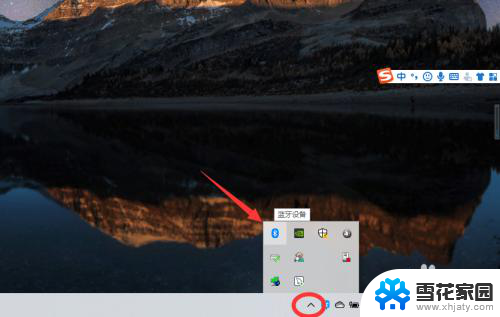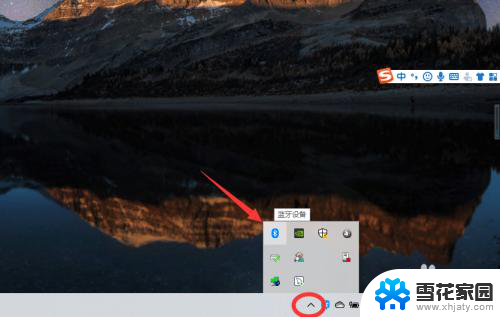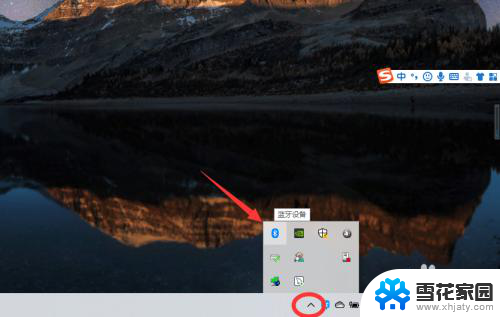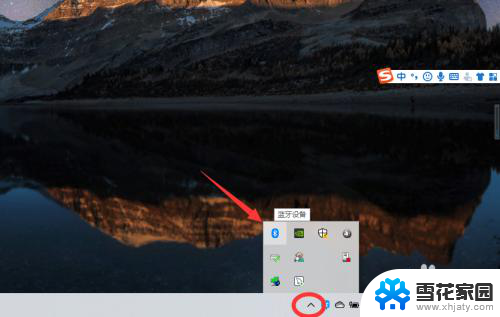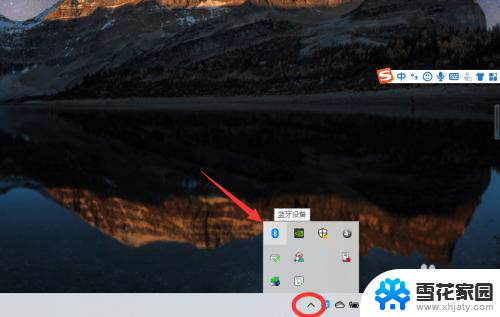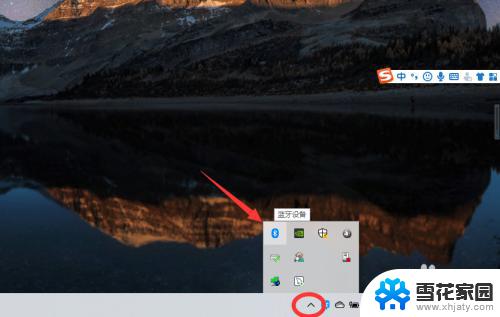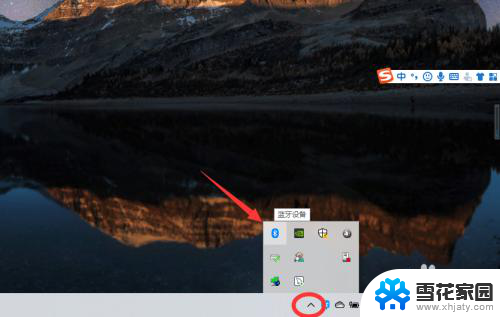台式电脑可以连蓝牙耳机吗win10 win10电脑如何连接蓝牙耳机
在现代社会中台式电脑作为一种重要的工作和娱乐工具,扮演着不可或缺的角色,对于许多台式电脑用户来说,一个常见的问题是是否可以将蓝牙耳机与台式电脑配对使用。特别是对于使用Windows 10操作系统的用户来说,他们可能会想知道如何连接蓝牙耳机以便更便捷地享受音乐、视频和通话。所以本文将探讨台式电脑能否连接蓝牙耳机以及如何在Windows 10电脑上实现蓝牙耳机的连接。
具体方法:
1、点击电脑右下角的蓝牙图标;

2、如果没有蓝牙图标,先从设置中开启蓝牙功能;
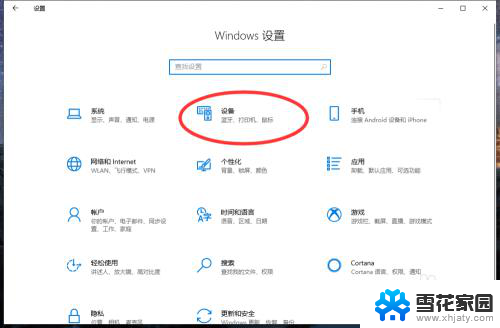
3、然后点击【显示设备】或者【打开设置】;
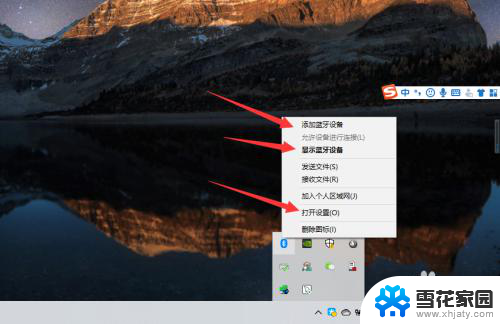
4、点击【添加蓝牙或其他设备】;
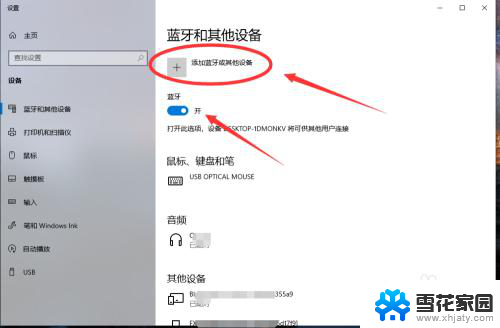
5、在添加设备中选择蓝牙;
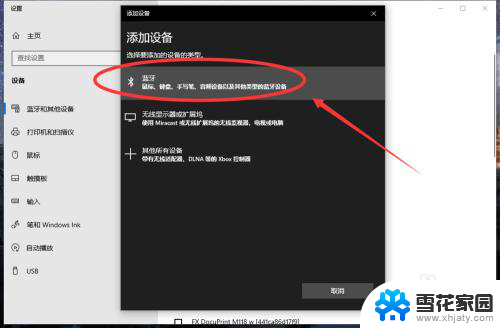
6、搜索到蓝牙设备(蓝牙耳机)并连接;
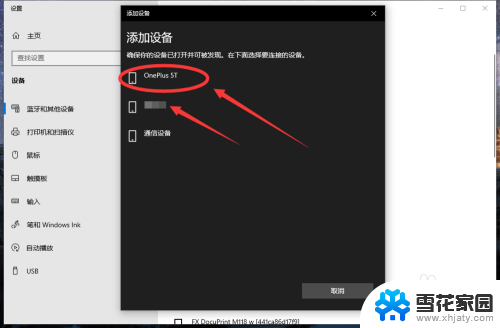
7、在音频设备中,点击连接即可。
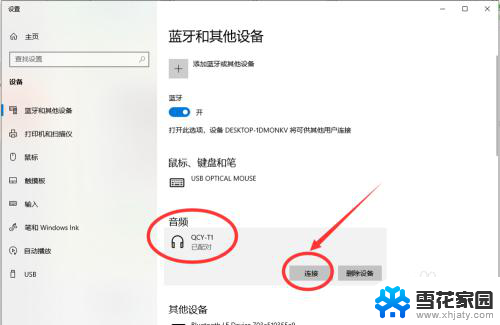
8.总结:
1、点击电脑右下角的蓝牙图标;
2、如果没有蓝牙图标,先从设置中开启蓝牙功能;
3、然后点击【显示设备】或者【打开设置】;
4、点击【添加蓝牙或其他设备】;
5、在添加设备中选择蓝牙;
6、搜索到蓝牙设备(蓝牙耳机)并连接;
7、在音频设备中,点击连接即可。
以上就是台式电脑能否与蓝牙耳机配对的全部内容,如果您有不清楚的地方,请参考以上小编提供的步骤进行操作,希望这些信息对您有所帮助。